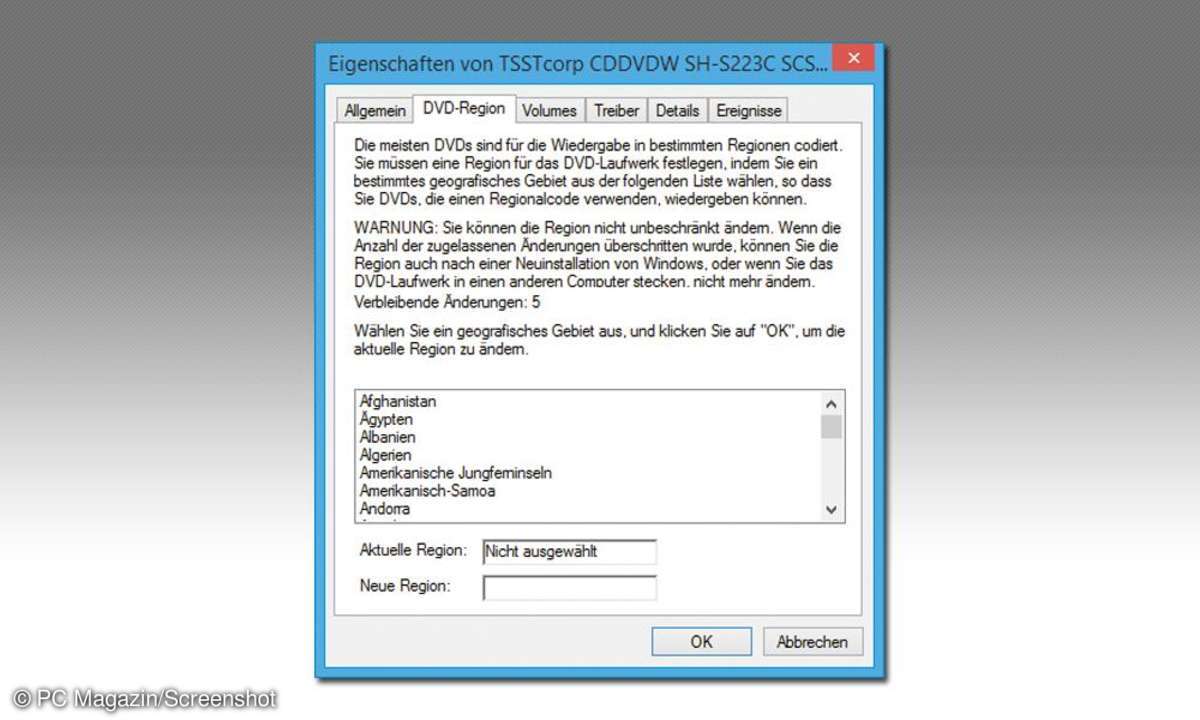Festplatten und SSDs richtig partitionieren unter Windows
Wir zeigen, wie Sie unter Windows Festplatten und SSDs richtig partitionieren. Damit ist das sinnvolle Einteilen des Speicherplatzes in weitere Laufwerke gemeint.

Lesen Sie, wie Sie die Festplatte oder SSD Ihres Rechners richtig partitionieren und einteilen. Nur wenige neue Rechner sind im Auslieferungszustand sinnvoll partitioniert. In der Regel ist nämlich nur eine Festplattenpartition vorhanden, und dort sind Betriebssystem und Daten gemeinsam gespeichert...
Lesen Sie, wie Sie die Festplatte oder SSD Ihres Rechners richtig partitionieren und einteilen. Nur wenige neue Rechner sind im Auslieferungszustand sinnvoll partitioniert. In der Regel ist nämlich nur eine Festplattenpartition vorhanden, und dort sind Betriebssystem und Daten gemeinsam gespeichert. Das ist allerdings gleichermaßen gefährlich wie unpraktisch.
Macht zum Beispiel ein Virusbefall eine Neuinstallation des Betriebssystems erforderlich und die Daten sind auf derselben Partition gespeichert, sind unter Umständen sämtliche Daten weg, wenn sich das Betriebssystem nicht mehr starten lässt. Zumindest ist eine Datenrettung aber mühsam, zeitaufwendig und kompliziert. Wesentlich besser ist es, Betriebssystem und Programme auf einer Partition und die Daten auf einer anderen zu speichern.
- Lesetipp: Festplatte verschlüsseln
Aber was genau ist eine Partition? Festplatten werden sinnvollerweise in mehrere Abschnitte aufgeteilt. Vergleichbar ist das mit einer Wohnung, die verschiedene Räume besitzt, die durch sehr stabile Türen voneinander getrennt sind. Brennt es in einem Zimmer, kann man eventuell Dinge aus anderen Zimmern retten, bevor sich das Feuer weiter ausbreitet - wenn es sich überhaupt ausbreitet.
Wer einen Rechner mit mehreren Festplatten besitzt, der tut obendrein gut daran, seine Daten auf einer anderen Festplatte zu speichern. Damit baut man einem Festplattendefekt vor, der Betriebssystem und Daten zeitgleich vernichten kann.
1. Installieren und Verwenden von Partition Master Free von EaseUS
Zwar können Sie Ihre Festplatte auch mit Windows 10 oder 11 partitionieren, wir empfehlen aber den Einsatz der Gratissoftware Partition Master Free des Herstellers EaseUS. Der Grund ist einfach: EaseUS ist ein wesentlich mächtigeres Tool. So kann EaseUS im Gegensatz zu Windows zwei Partitionen zu einer verschmelzen, Partitionen verschieben oder versehentlich gelöschte Partitionen wiederherstellen.
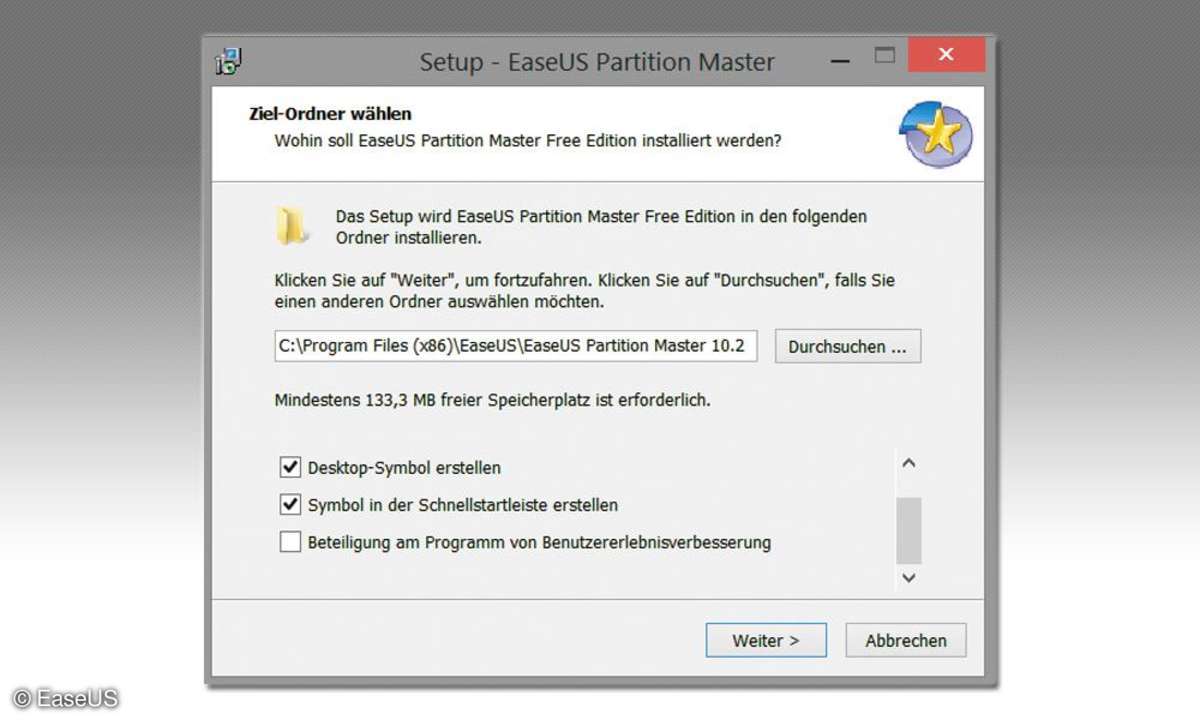
Bei der Installation wählen Sie als Sprache Deutsch aus, akzeptieren, die Software nur auf einem Privatcomputer zu verwenden und wählen im folgenden Fenster aus, ob Sie ein Symbol auf dem Desktop und in der Schnellstartleiste erstellen möchten und am Programm von Benutzererlebnisverbesserung teilnehmen möchten. Letzteres können Sie getrost abwählen.
Danach haben Sie die Wahl zwischen einer Schnell oder Benutzerdefinierten Installation. Bitte wählen Sie Letzteres, wenn Sie keine Zusatzfeatures wie Gutscheinangebote erhalten möchten. Entfernen Sie dann das Häkchen bei Installieren Sie Roll Around. Im nächsten Fenster verfahren Sie genauso, um die Installation von Shareit zu verhindern. Nun geben Sie Namen und E-Mail-Adresse ein und die Installation startet.
2. Erste Schritte mit EaseUS Partition Master Free Edition
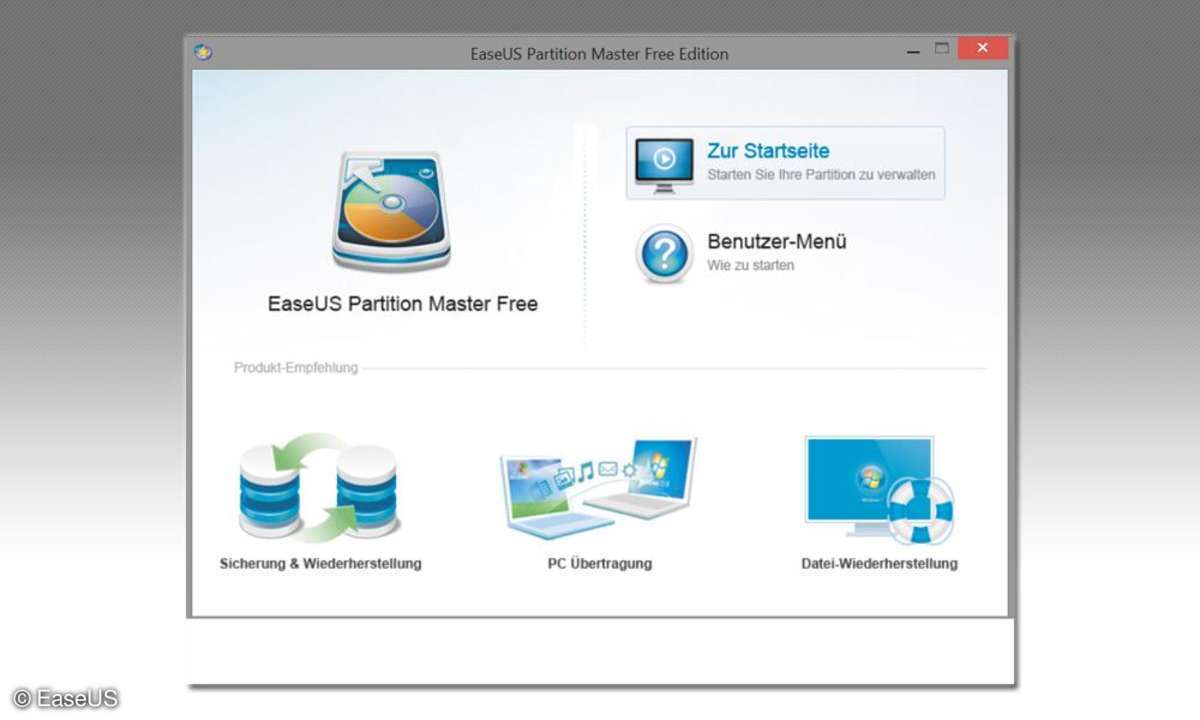
Bevor Sie mit dem Programm Ihre Partitionen bearbeiten, sollten Sie in jedem Fall Ihre wichtigen Daten auf einem externen Laufwerk sichern! Nehmen Sie dazu beispielsweise eine preiswerte USB-Festplatte.
Nach dem Start des Programms werden Sie von einer sehr übersichtlichen und aufgeräumten Oberfläche begrüßt. Die für die Partitionierungsaufgaben relevanten Tools befinden sich links hinter dem Symbol EaseUS Partition Master Free. Klicken Sie das Symbol mit der linken Maustaste an. Im Hauptfenster sehen Sie eine Auflistung der Partitionen, die sich auf Ihren Festplatten befinden. Oft sind das neben der Hauptpartition C: Windows noch einige weitere, die Windows für eine ordnungsgemäße Funktion benötigt.
- Lesetipp: SSD einbauen
Diese kleinen Partitionen haben keine Laufwerksbuchstaben, Sie dienen beispielsweise zur Systemwiederherstellung. Eine davon trägt häufig den Namen WINRE_DRV und dient als Recovery-Partition. Lassen Sie all diese Mini-Partitionen unangetastet und löschen Sie nichts! Sie nehmen auf Ihrer Festplatte ohnehin nur sehr wenig Platz in Anspruch und sind in Notsituationen ein überlebenswichtiger Rettungsanker.
Betrachten Sie stattdessen die großen Partitionen, die unten in Form einer Leiste angezeigt werden. Zumindest eine Partition C:Windows ist vorhanden. Sie erkennen am dunkelblauen Streifen, welche Bereiche besetzt sind. Der hellblaue Teil signalisiert die unbenutzten Teile. Fahren Sie mit der Maus über den blauen Streifen, öffnet sich ein kleines Zusatzfenster.
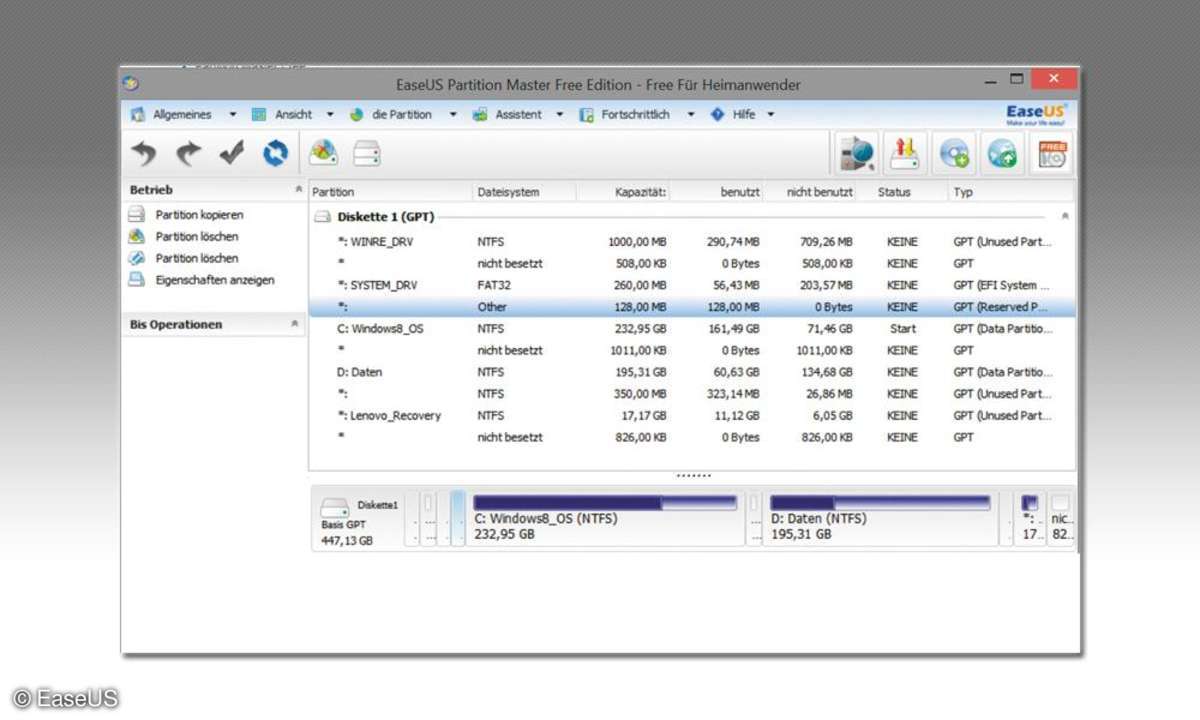
Hier wird nun angezeigt, mit welchem Dateisystem die Platte formatiert ist (bei einem neueren Windows ist das stets NTFS), wie groß die Kapazität der Partition ist und wie viel der Kapazität in Verwendung ist. In unserem Beispielbild unten ist die Kapazität 232,95 GByte, davon sind 161,49 GByte besetzt.
3. Partitionen verkleinern, vergrößern oder teilen
Sind noch weitere Partitionen vorhanden, sind diese rechts von der C-Partition gelistet. In unserem Beispiel existiert bereits eine Partition D, auf der die Daten gespeichert sind. Nehmen wir aber einmal an, das ist bei Ihrem Rechner nicht der Fall und Sie möchten einen Teil der C-Partition für eine getrennte Datenpartition abzweigen.
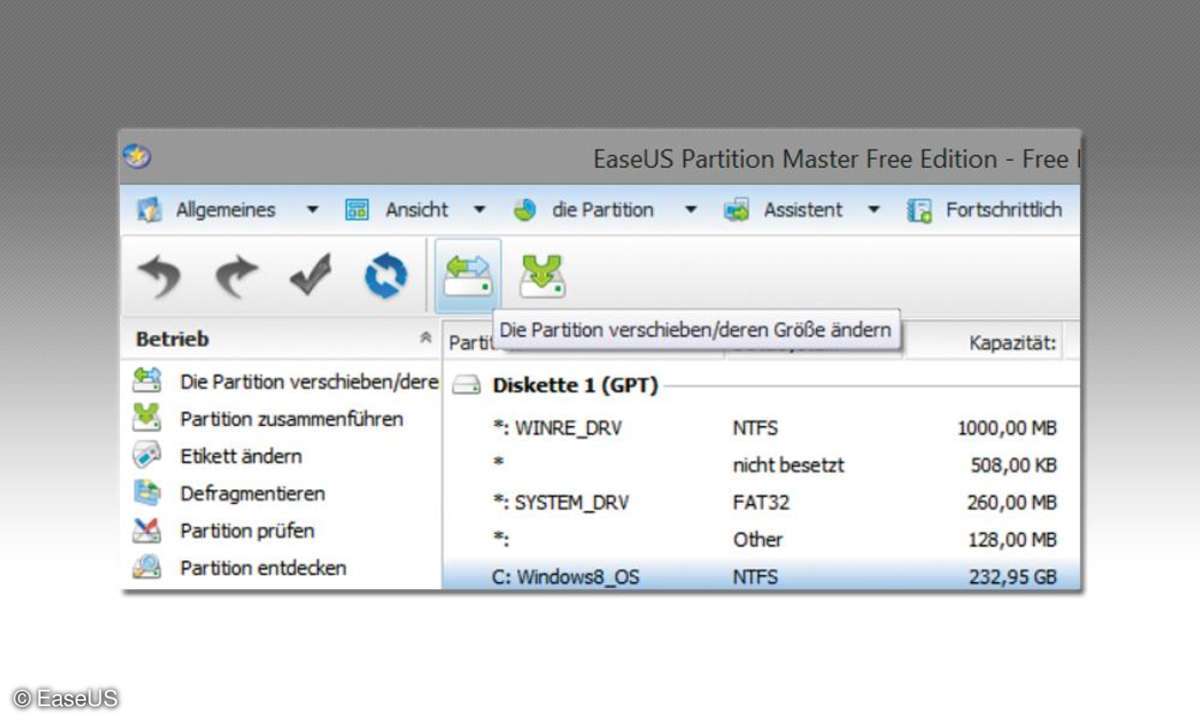
Markieren Sie dazu mit der linken Maustaste die Partition C entweder in der Listenansicht im Hauptfenster oben oder unten in der Leiste, und klicken Sie oben auf das Symbol Die Partition verschieben/deren Größe ändern. Sie sehen nun ein Fenster mit detaillierten Angaben zu der Partition, die Sie verändern möchten. Oben im Fenster befindet sich ein Schieberegler.
Um die Partition zu verkleinern und Platz für eine neue Partition direkt dahinter zu schaffen, ziehen Sie den rechten blauen Punkt nach links. Schon während Sie das tun, verändern sich die Werte darunter: Der Wert der Partitionsgröße veringert sich, der Wert der unbesetzten Räume nachher wird dementsprechend größer. Machen Sie die Partition aber nicht zu klein, sondern lassen Sie Luft für die spätere Installation neuer Programme.
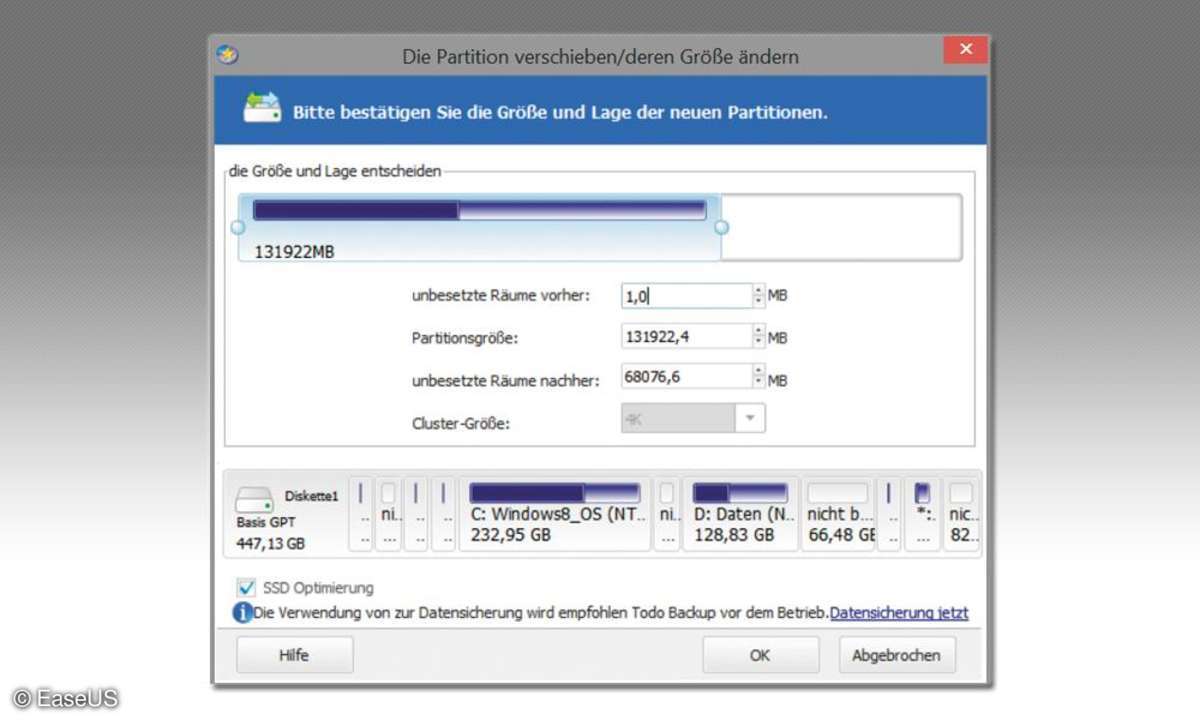
In unserem Beispiel zweigen wir knapp 70 GByte ab (68076,6 MByte), trotzdem bleibt noch reichlich Platz auf der Partition für Programme, Daten und so weiter. Um die Änderung vorzunehmen und die Partition zu verkleinern, klicken Sie auf OK. Der anschließende Vorgang dauert in der Regel nur wenige Sekunden. Nun befindet sich rechts unten neben der alten Partition ein hellgrauer Bereich mit der Bezeichnung nicht besetzt.
4. Eine neue Partition erstellen und einen Laufwerksbuchstaben vergeben
Der oben geschaffene nicht besetzte Bereich wird nun zur Ihrer neuen Daten-Partition. Klicken Sie dazu zunächst unten auf den nicht besetzten Sektor und in der Befehlsleiste oben auf das kleine Symbol mit dem grünen + namens Partition erstellen. Nun öffnet sich ein Fenster mit dieser Bezeichnung. Im Feld Partitionsvolumenzeichen können Sie einen Namen vergeben wie beispielsweise DATEN. Der Plattenbuchstabe wird automatisch vergeben, es ist stets der nächst unbenutzte im Alphabet.
Das Dateisystem lassen Sie unverändert als NTFS und auch bei der Cluster-Größe nehmen Sie keine Veränderungen vor. Darunter können Sie nochmals per Schieberegler entscheiden, ob Sie den gesamten Speicherraum für Ihre neue Partition verwenden möchten oder nicht.
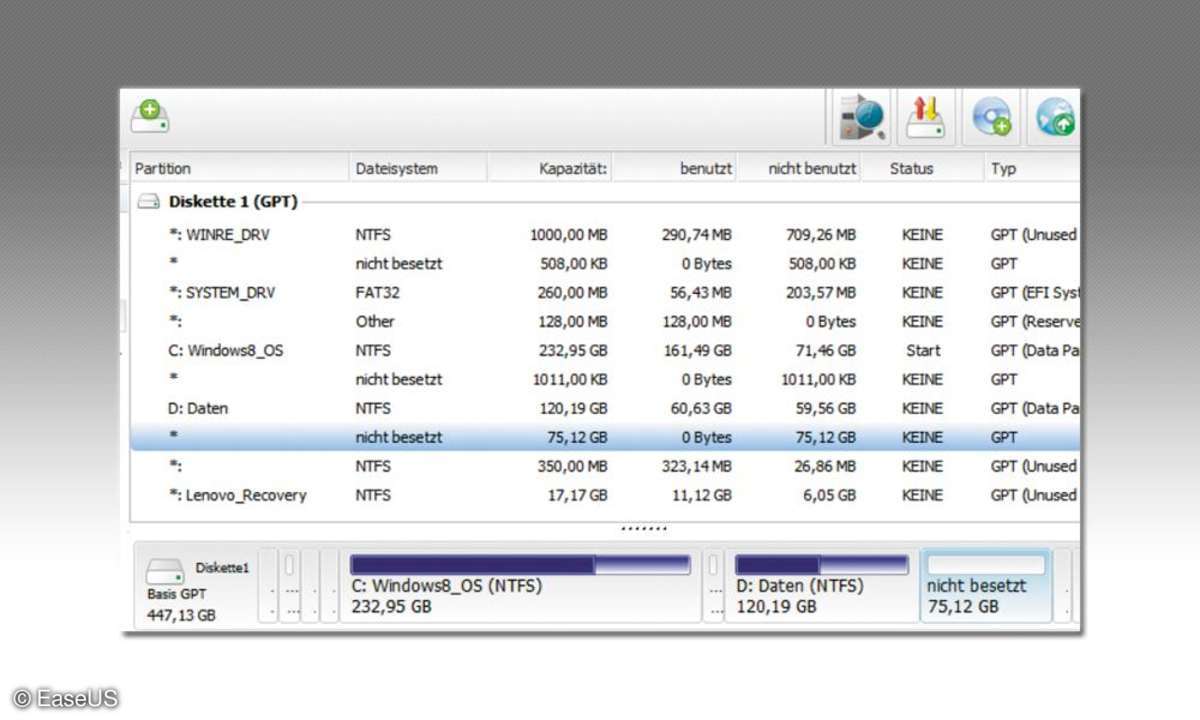
Klicken Sie anschließend unten auf OK, um die neue Partition zu erstellen. Im folgenden Hauptfenster sehen Sie, dass unten neben der alten Partition eine neue mit der zuvor bestimmten Größe entstanden ist. Ihre Änderungen wurden bis zu diesem Zeitpunkt aber noch nicht wirklich vollzogen. Das ist erst dann der Fall, wenn Sie alle Vorgänge mithilfe des Häkchens oben links (Änderungen durchsetzen) annehmen wollen. Sind die Einstellungen in Ihrem Sinne, klicken Sie auf das Häkchen. Sie werden nun nochmals in nicht ganz perfektem Deutsch (Apply die Änderungen nun?) gefragt, ob Sie sich der Sache sicher sind.
Klicken Sie Yes, um die Partitionen Ihren Wünschen entsprechend zu verändern. Im Anschluss wird ein Neustart von Windows vorgenommen und die Festplatte partitioniert. Dabei sind einige kryptische Informationen auf dem Bildschirm zu lesen. Drücken Sie keine Tasten und schalten Sie vor allem den Rechner keinesfalls aus! Anschließend erfolgt ein weiterer Neustart, und Sie können sich wie gewohnt in Windows einloggen. Über den Windows Explorer greifen Sie auf diese Partition mit dem neuen Laufwerksbuchstaben zu und verschieben Daten dorthin.
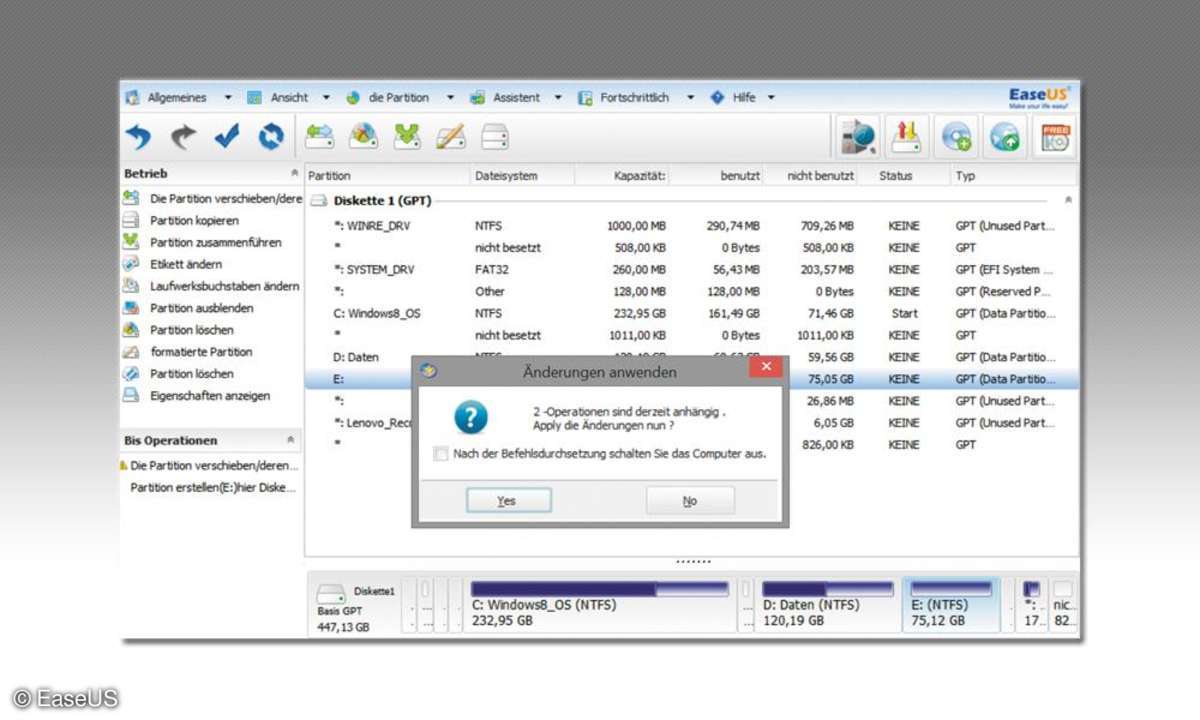
5. Mehrere Partitionen zu einer großen Partition zusammenführen
Möchten Sie aus mehreren kleinen eine größere Partition machen, so können Sie das mit EaseUS per Knopfdruck erledigen. Allerdings sollten Sie zu diesem Zeitpunkt unbedingt eine Datensicherung auf einem externen Laufwerk vornehmen, also beispielsweise auf einer USB-Festplatte. Falls etwas schiefgeht und Daten verloren gehen, wäre das dann keine Katastrophe.
Anschließend gehen Sie wieder ins Programm und klicken auf das Symbol mit den zwei Pfeilen nach links und rechts mit der Bezeichnung Partition zusammenführen. Im folgenden Fenster markieren Sie die Partitionen, die Sie zu einer Partition verschmelzen möchten.
Unten wählen Sie aus, welchen Laufwerksbuchstaben diese neu geschaffene Partition erhalten soll. Klicken Sie auf OK, und fahren Sie wie oben beschrieben fort. Auch hier ist ein Neustart erforderlich.
6. Troubleshooting: Wenn beim Partitionieren etwas schiefgegangen ist
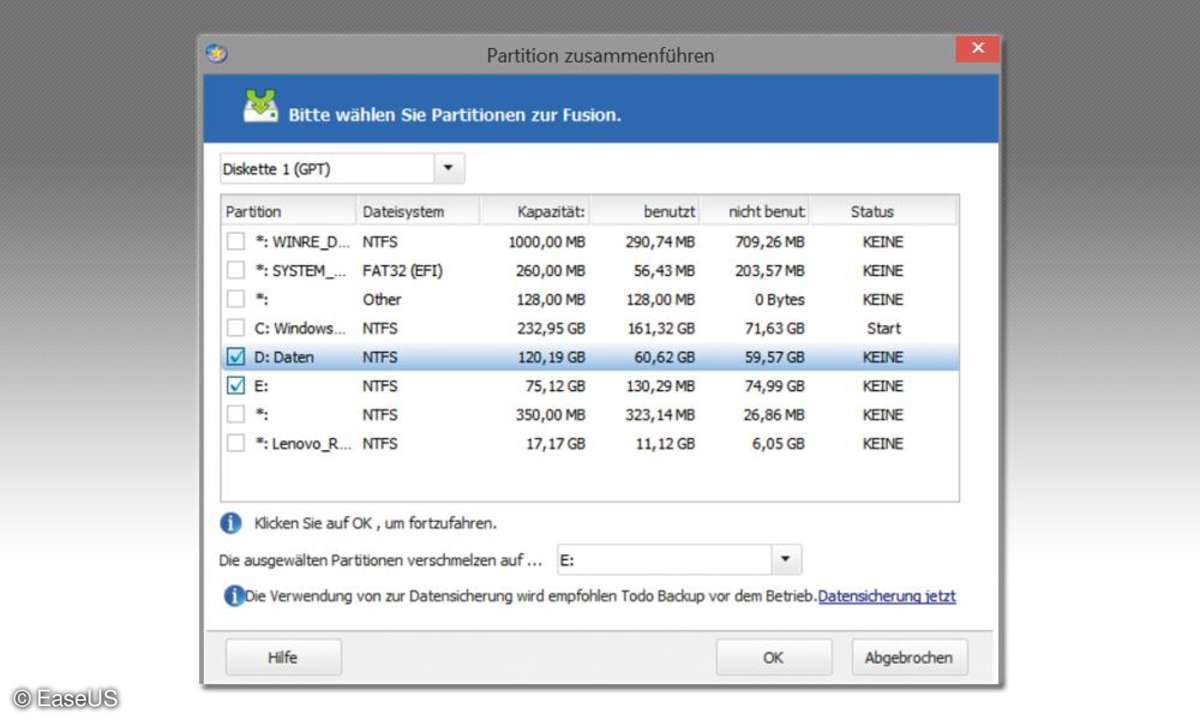
Kein Programm arbeitet immer ohne Fehler. Auch bei EaseUS, obwohl es sehr zuverlässig ist, kann eventuell mal etwas schiefgehen. So kann es in Ausnahmefällen vorkommen, dass neue Partitionen nicht wie ausgewählt einen Laufwerksbuchstaben zugewiesen bekommen und die Partition daher für Windows unsichtbar bleibt.
Bleiben Sie in diesem Fall ruhig und starten Sie EaseUS. Sie sehen nun unten die Leiste mit den Laufwerken inklusive des Laufwerks, das keinen Laufwerksbuchstaben erhalten hat. Klicken Sie mit der rechten Maustaste auf das Laufwerk und wählen Sie den Befehl Laufwerksbuchstaben ändern aus dem Menü.
Nun haben Sie die Möglichkeit, dem buchstabenlosen Laufwerk den gewünschten Buchstaben zuzuteilen. Klicken Sie auf OK. Nach dem Neustart trägt das Laufwerk den gewünschten Buchstaben.
Partitionieren von A bis Z: Wichtige Begriffe erklärt
- Dateisystem: Das Dateisystem bestimmt, in welcher Form die Daten auf einem Datenträger gespeichert und sortiert sind. Windows 8 verwendet das Dateisystem NTFS, das es unter anderem ermöglicht, Dateien und Ordner zu komprimieren und zu verschlüsseln. Der Vorgänger FAT konnte das nicht.
- Laufwerksbuchstaben: Partitionen beziehungsweise logische Laufwerke erhalten Buchstaben, um vom Betriebssystem erkannt und alphabetisch sortiert zu werden. Die Windows-Partition hat meist den Buchstaben C.
- Logisches Laufwerk: Ein logisches Laufwerk ist kein real existierendes Laufwerk, wie es zum Beispiel eine ganze Festplatte wäre. Stattdessen ist ein logisches Laufwerk identisch mit einer Partition, es ist also Teil einer Festplatte, die vom Betriebssystem wie ein vorhandenes Laufwerk behandelt wird.
- Partition: Eine Partition ist ein Teil einer Festplatte, auf dem Daten gespeichert werden können. Platten werden partitioniert, um bestimmte Bereiche wie Betriebssystem und Daten voneinander zu trennen. Treten im Dateisystem einer Partition Fehler auf, sind andere Partitionen nicht davon betroffen.
- Partitionieren: Mit Partitionieren wird die Unterteilung einer Festplatte in mehrere logische Laufwerke beziehungsweise Partitionen bezeichnet. Partitionieren schafft Ordnung auf der Platte und erlaubt es, Daten und Betriebssystem voneinander getrennt zu speichern.
- Virtuelles Laufwerk: Ein virtuelles Laufwerk ist ein nicht physikalisch vorhandenes, emuliertes Laufwerk. Das kann etwa ein DVD-Laufwerk sein, das per Software erzeugt wird und wie ein "echter" DVD-Player Filme abspielen kann.